Как зациклить видео YouTube и плейлисты на Chromecast
Google владеет YouTube, что означает, что YouTube имеет лучшую поддержку Chromecast, какую вы только можете себе представить. Никакой другой сервис потокового видео или его приложение не подходит. Тем не менее, у Google есть странные ограничения на трансляцию видео с YouTube в Chromecast. Вы можете разыграть одно видео или весь плейлист. Вы даже можете создать очередь видео для трансляции в Chromecast. То, что вы не можете сделать, это зациклить Youtube видео и плейлисты на Chromecast. Когда видео заканчивается или заканчивается список воспроизведения, Chromecast не будет воспроизводить его снова с самого начала. На YouTube нет настроек, с которыми вы можете связываться, чтобы зацикливать видео и плейлисты YouTube в Chromecast. Хорошей новостью является то, что есть работа вокруг. У этого есть одно ограничение; это работает только с вашего рабочего стола. Вот что вам нужно сделать.
Подготовьте видео и плейлист
Единственный способ зациклить видео - добавить его в список воспроизведения. Эта работа вокруг в основном показывает, как зациклить плейлист. Если вы хотите применить его к одному видео, вам нужно еще обойти это.
Посетите видео, которое вы хотите поставить на петлю, и добавьте его в список воспроизведения. В плейлисте может быть только одно видео, поэтому вам не нужно беспокоиться о добавлении новых.
Получить идентификатор плейлиста
Каждое видео на YouTube имеет уникальный идентификатор. Точно так же каждый плейлист YouTube имеет уникальный идентификатор. Чтобы зациклить видео YouTube и плейлисты на Chromecast, вам нужно получить этот идентификатор. Он находится в URL любого плейлиста, который вы посещаете. Вы просто должны скопировать это. Это все после бита «list =» в URL.
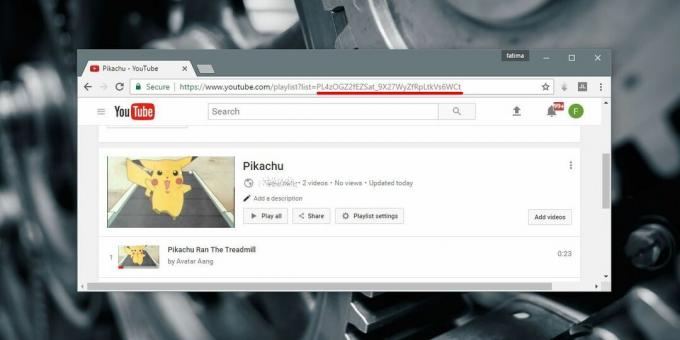
Если вы воспроизводите плейлист, а не на его странице, вы все равно можете получить идентификатор по URL. Опять же, это бит после «list =». Идентификатором являются все цифры и буквы, поэтому, если вы видите символ амперсанда (&) в URL, вы зашли слишком далеко. Это не часть удостоверения личности.

Используйте идентификатор плейлиста
Скопируйте идентификатор списка воспроизведения в URL-адрес ниже. Удалить кавычки.
https://www.youtube.com/embed? list = "идентификатор списка воспроизведения" & autoplay = 1 & controls = 0 & loop = 1
Dashcast
Dashcast - это веб-приложение. Здесь вы вставите только что измененный URL. Вы приведете к Chromecast через это приложение. Посетите Dashcast и вставьте URL. Включите опцию Force Display и нажмите Go.
Chrome попросит вас выбрать Chromecast. Выберите ваше устройство, и оно начнет кастинг. Когда видео / список воспроизведения заканчивается, он будет воспроизводиться с самого начала.

Это все, что вам нужно. Этот процесс немного длинный, если вы просто хотите зациклить одно видео. Вы можете даже сказать, что это утомительно, и наложение / воспроизведение видео может быть проще. Если у вас есть несколько свободных секунд, это работает безупречно.
Посетите Dashcast
Поиск
Недавние Посты
Выберите, какое изображение будет отображаться при твиттере ссылки
Если вы делитесь ссылками в Facebook и / или Google Plus, оба автом...
Рассчитайте свой риск сердечно-сосудистых заболеваний с KnowYour4
Сердечная недостаточность является одной из основных причин смерти,...
Cache Killer очищает ваш кэш каждый раз перед загрузкой веб-страницы [Chrome]
Одной из наиболее важных функций современных веб-браузеров является...

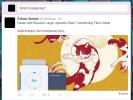
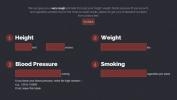
![Cache Killer очищает ваш кэш каждый раз перед загрузкой веб-страницы [Chrome]](/f/38bad0ec8dc8fe1f32d4001fa323cfd3.jpg?width=680&height=100)